Panasonic HDC-SD800EE User Manual

Инструкция по эксплуатации
HD Видеокамера
Номер модели HDC-SD800EE
Перед пользованием прочтите, пожалуйста, эту инструкцию полностью.
VQT3L96
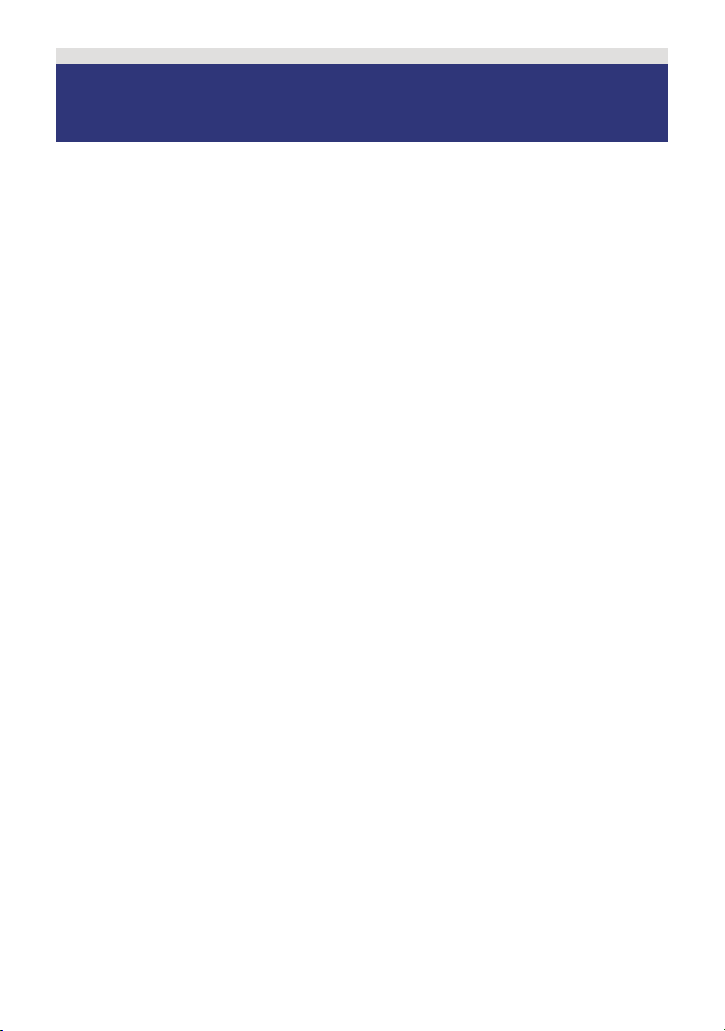
Информация для вашей
безопасности
∫ Сведения о форматах записи
видеоизображения
Можно выбрать форматы записи AVCHD,
1080/50p или iFrame для записи
видеоизображения данной камерой.
(l 44, 55)
AVCHD:
В данном формате можно производить
запись изображений высокого качества.
Их можно просматривать на
широкоформатных телевизорах или
записать на диск.
1080/50p:
Это режим записи 1080/50p (1920k1080/
50 прогрессивный) в котором запись
осуществляется с максимальным
качеством*. Сцены, записанные в режиме
1080/50p, могут быть сохранены ил
воспроизведены этим устройством или
HD Writer AE 3.0.
* Это означает максимальный уровень
качества для данной камеры.
iFrame:
Это формат записи для воспроизведения
или редактирования Mac (iMovie’11). С
помощью iMovie’11 видео iFrame можно
импортировать быстрее, чем видео
AVCHD. Кроме того, размер
импортируемого файла видео iFrame
будет меньше файла видео AVCHD.
≥ Он не совместим с видео, записанным
в формате AVCHD или 1080/50p.
и
∫ Ответственность за
записанное содержание
Panasonic не несет ответственности за
прямые либо косвенные повреждения,
вызванные любого рода проблемами,
приводящие к потере записанного или
редактируемого содержимого, а также не
дает гарантий на какое-либо содержимое,
если запись или редактирование не
выполняются надлежащим образом.
Аналогично, вышесказанное применимо
также в случае любого ремонта камеры.
- 2 -
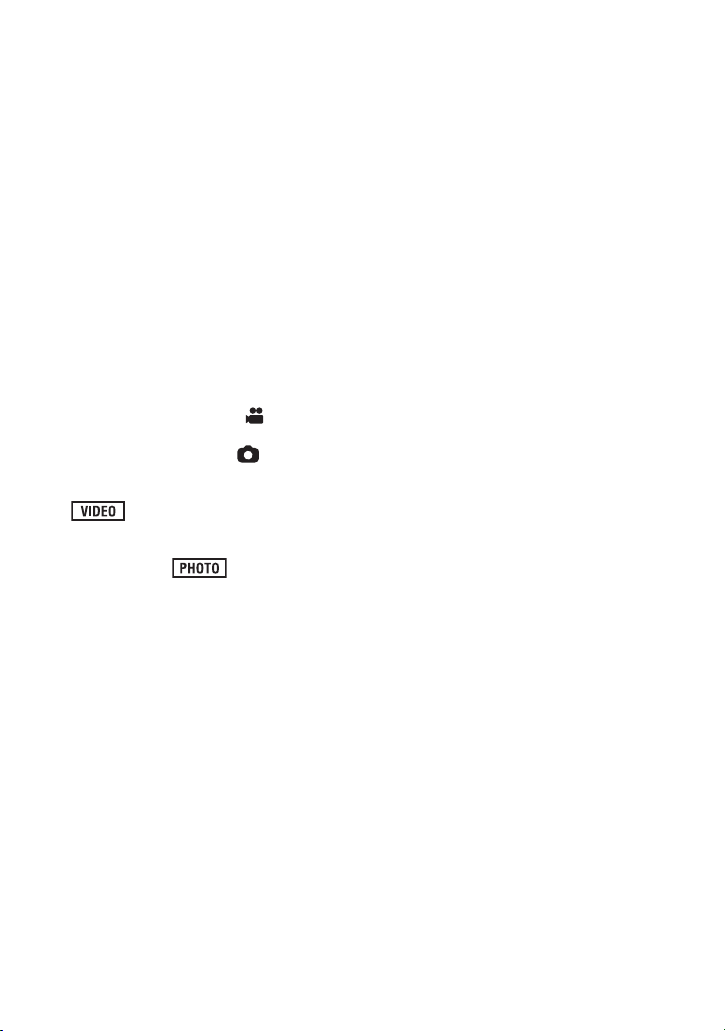
∫ Карты, которые можно
использовать с данным
устройством
Карты памяти SD, SDHC и SDXC
≥ Карты памяти емкостью 4 ГБ или более
без логотипа SDHC или карты памяти
емкостью 48 ГБ или более без логотипа
SDXC не основаны на технических
характеристиках карт памяти SD.
≥ Более подробная информация о картах
SD приведена нас странице 13.
∫ В настоящей инструкции по
эксплуатации
≥ Карта памяти SD, карта памяти SDHC и
карта памяти SDXC обозначены в
документе как “карта SD”.
≥ Функции, которые могут использоваться
в режиме видеосъемки:
Функции, которые могут использоваться
в режиме фотосъемки:
≥ Функции, которые могут использоваться
в режиме воспроизведения видео:
Функции, которые могут использоваться
в режиме воспроизведения
фотоснимков:
≥ Страницы для справки обозначаются
стрелкой, например: l 00
- 3 -

Оглавление
Информация для вашей
безопасности ........................................... 2
Подготовка
Идентификация частей и
обращение с ними................................... 6
Питание..................................................... 9
Как вставлять/извлекать
аккумулятор....................................... 9
Зарядка аккумулятора .................... 10
Время зарядки и записи.................. 11
Подготовка карт SD............................... 13
Карты, которые можно
использовать с данным
устройством ..................................... 13
Как вставлять/извлекать
карту SD ........................................... 14
Включение/выключение
камеры .................................................... 15
Включение и выключение
питания с помощью кнопки
питания............................................. 15
Включение и выключение
камеры при помощи
ЖКД-монитора................................. 15
Выбор режима ....................................... 16
Использование с
экрана .....................................................17
О сенсорном меню...........................18
Установка даты и времени .................. 19
Основные сведения
Перед началом записи ......................... 20
Съемка фильмов .................................. 22
Фотосъемка............................................ 24
Запись стоп-кадров в режиме
записи видео.................................... 25
Интеллектуальный
автоматический режим ........................ 26
Воспроизведение видео/
стоп-кадров............................................ 28
енсорного
Использование экрана меню .............. 31
Использование быстрого
меню................................................. 32
Использование меню
настроек.................................................. 33
Использование пульта
дистанционного управления .............. 40
Пользование кнопками
направления/кнопкой OK ................ 41
Дополнительно (Запись)
Функция приближения/
удаления ................................................. 42
О скорости изменения
масштаба......................................... 42
Дополнительное оптическое
увеличение ...................................... 42
Функция стабилизатора
изображения .......................................... 43
Запись 1080/50p ..................................... 44
Запись с помощью сенсорных
кнопок ..................................................... 45
Сенсорные кнопки........................... 45
Назначение значков функцийпри
записи ..................................................... 48
Значки функций ............................... 48
Функции записи меню.......................... 54
Запись вручную.................................... 71
Баланс белого ................................. 72
Ручная настройка скорости
затвора/диафрагмы ........................ 73
Настройка ручной
фокусировки .................................... 74
Запись 3D-видео ................................... 75
Функции, которые недоступны
во время 3D-съемки ........................ 77
Дополнительно
(Воспроизведение)
Операции воспроизведения ............... 78
Воспроизведение видео с
использованием значка
операции.......................................... 78
- 4 -
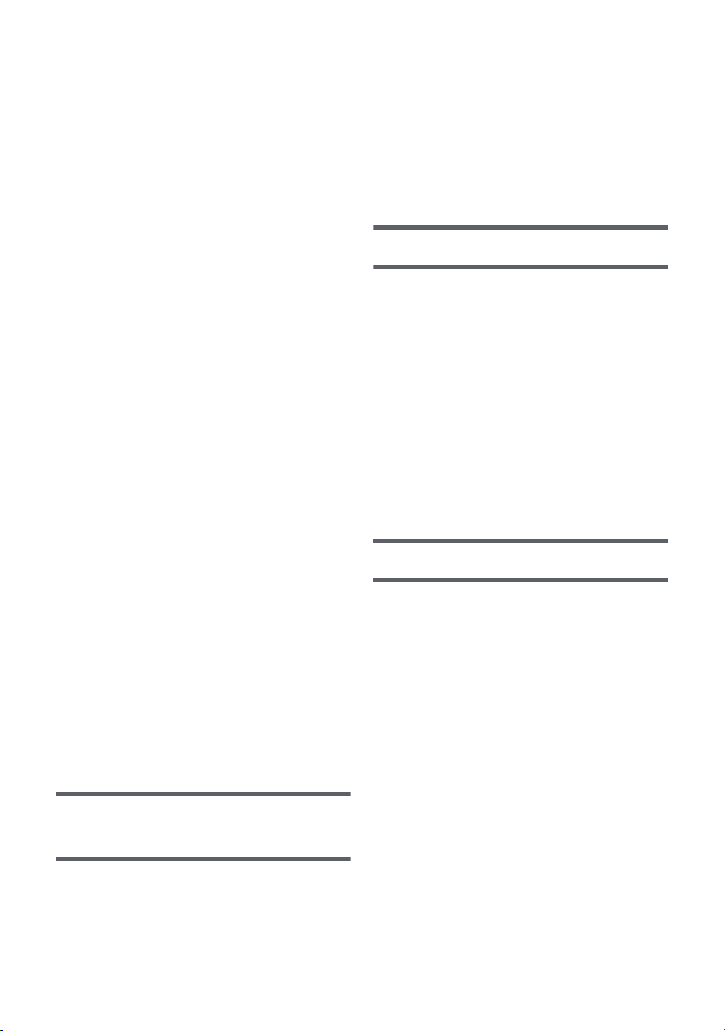
Создание стоп-кадра из
видеоизображения.......................... 79
Покадровый указатель
выделенного и времени .................. 79
Повтор воспроизведения................ 80
Возобновление предыдущего
воспроизведения ............................. 80
Оптическое увеличение
стоп-кадра во время
воспроизведения
(масштабирование при
воспроизведении)............................ 81
Различные функции
воспроизведения ..................................82
Воспроизведение видео/
стоп-кадров по дате ........................ 82
Воспроизведение наиболее
ярких моментов ............................... 83
Изменение настройки
воспроизведения и показ
слайдов ............................................ 85
Удале ние сцен/стоп-кадров................. 87
Разделение сцен
(AVCHD, 1080/50p) .......................... 88
Ра
зделение сцены для частичного
удаления (iFrame)............................ 89
Удаление личной информации ...... 90
Защита сцен/стоп-кадров ............... 90
Установка DPOF ..................................... 91
Просмотр видео/снимков на ТВ ......... 92
Подключение с помощью
мини-кабеля HDMI........................... 95
Подключение с помощью
мультикабеля AV ............................. 95
Воспроизведение с
использованием VIERA Link ............... 96
Воспроизведение 3D-видео................ 98
Функции, отсутствующие при
воспроизведении 3D ....................... 99
Копирование/
дублирование
Подключение DVD рекордера для
копирования на диск/
воспроизведения с диска ..................100
Подготовка к копированию/
воспроизведению .......................... 100
Копирование на диски .................. 102
Воспроизведение
скопированного диска................... 104
Управление диском, на который
выполнено копирование............... 105
Дублирование с помощью
рекордера дисков Blu-ray,
видео устройств и т.п......................... 106
База хранения 3D-видео.................... 110
С ПК
Как можно использовать ПК ............. 113
Лицензионное соглашение с
конечным пользователем............. 115
Операционная среда .......................... 116
Инсталляция........................................ 119
Подключение к персональному
компьютеру.......................................... 121
О дисплее ПК ................................ 123
Включение HD Writer AE 3.0 .............. 124
Чтение инструкции по
эксплуатации программных
приложений ................................... 124
При использовании Mac .................... 125
Прочее
Обозначения ........................................ 127
Сообщения ........................................... 130
О восстановлении ......................... 131
Поиск и устранение
неисправностей .................................. 132
На что необходимо обратить
внимание при использовании.......... 138
Об авторском праве ........................... 145
Режимы записи/приблизительное
возможное время записи................... 146
Приблизительное количество
записываемых кадров ....................... 148
Дополнительные
принадлежности.................................. 150
- 5 -

Подготовка
78
2
3
4
5
6
9
10
11
1
1213
14
15
16
18
17
19
20
Идентификация частей и обращение
с ними
1 Акустическая система
2 Кнопка POWER (ПИТАНИЕ) [ ]
(l 15)
3 Впускное отверстие ( охлаждающий
вентилятор) (l 20)
4 Кнопка интеллектуального
автоматического режима/ручного
режима [iA/MANUAL] (l 26, 71)
5 Кнопка оптического стабилизатора
изображения [ O.I.S.] (l 43)
6 1080/50p кнопка [1080/50p] (l 44)
7 Рычажок извлечения аккумулятора
[BATT] (l 9)
8 Крепление аккумулятора (l 9)
9 HDMI мини-разъем [HDMI] (l 92, 96)
10 USB терминал [] (l 101, 106, 121)
11 Мультиразъем AV (l 92, 109)
≥ Используйте мультикабель AV ( только
кабель, входящий в комплект пос
12 Гнездо для карты памяти (l 14)
13 Индикатор доступа [ACCESS]
(l 14)
14 Крышка объектива
≥ Крышка объектива открывается в
режиме записи видео или
режиме записи стоп-кадров. (l 16)
15 Датчик дистанционного
управления (l 41)
16 Встроенная вспышка (l 51)
17 Крепежная деталь 3D-объектива
(углубление) (l 75)
18 Объектив (LEICA DICOMAR)
≥ Сведения о присоединении бленды
объектива приведены на стр. 21.
19 Вспомогательная лампочка AF
(l 70)
20 Индикатор записи (l 36)
- 6 -
тавки).

21 Монитор ЖКД (сенсорный экран)
21
22
(l 17)
≥ Он может открыться на 90o.
≥ Он может поворачиваться на угол до
180o A в сторону объектива или на 90o
B в противоположном направлении.
Ввиду ограничений технологии
производства ЖКД, на экране
жидкокристаллического монитора могут
иметься небольшие яркие или темные
пятна. Однако это не является
неисправностью и не влияет
отрицательно на записанное
изображение.
22 Гнездо для штатива
≥ Использование штатива с диаметром
резьбового элемента 5,5 мм или выше
может привести к повреждению данного
аппарата.
- 7 -

27
23
28
262524
29 30
31
23 Индикатор состояния (l 15)
24 Кнопка фотоснимка [] (l 24)
25 Рычажок трансфокатора [W/T]
(В режиме видеозаписи или в
режиме съемки стоп-кадров) (l 42)
Переключатель отображения
пиктограмм [/]/Рычажок
громкости [sVOLr] (В режиме
воспроизведения) (l 29)
26 Внутренние микрофоны
27 Переключатель режимов (l 16)
28 Кнопка начала/остановки записи
(l 22)
29 Фиксатор наплечного ремня
30 Ременная ручка
Отрегулируйте длину ременной ручки по
ру
ке.
1 Отбросьте ремень.
2 Установите длину.
3 Закрепите снова ремень.
31 Входное гнездо постоянного тока
[DC IN] (l 10)
≥ Не используйте любые другие
адаптеры переменного тока, за
исключением входящего в комплект.
- 8 -
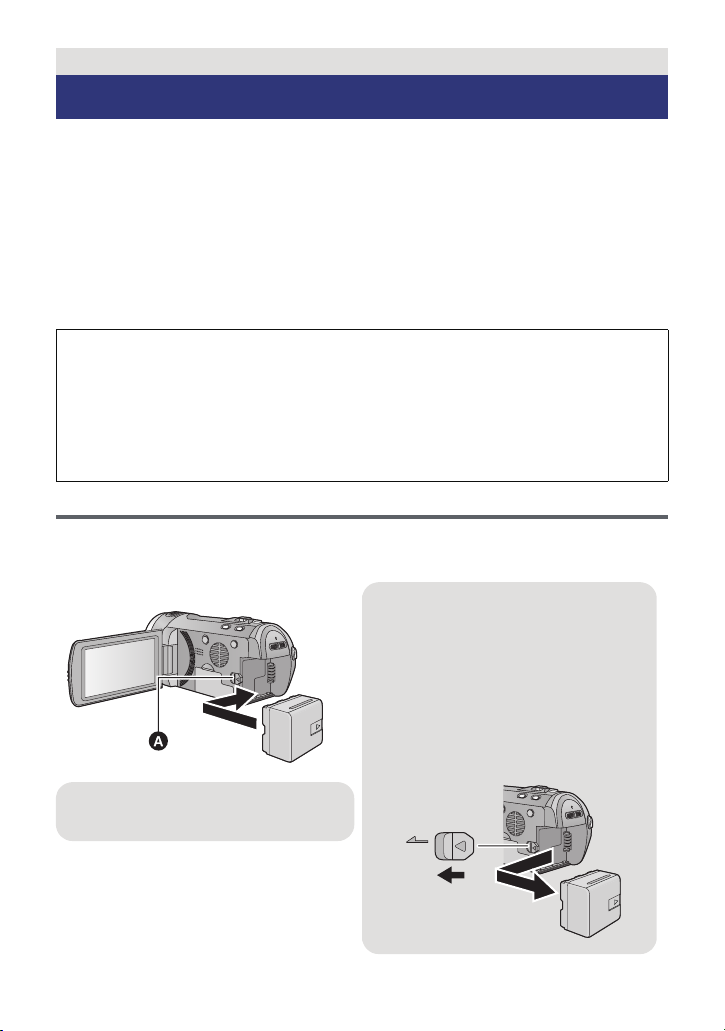
Подготовка
Как извлечь аккумулятор
Удерживайте кнопку питания до тех пор,
пока не погаснет индикатор состояния.
Затем извлеките аккумулятор, придерживая
камеру, чтобы уберечь ее от падения.
Сдвиньте рычажок извлечения
аккумулятора в направлении, указанном
стрелкой, и извлеките аккумулятор после
его разблокировки.
BATT
A
Вставьте аккумулятор до щелчка и
блокировки.
Питание
∫
Сведения об аккумуляторах, которые можно использовать для данной
камеры
Данную камеру можно использовать с аккумулятором типа VW-VBN130/VW-VBN260.
≥
Камера оснащена функцией распознавания аккумуляторов, которые можно использовать
безопасно. Эту функцию поддерживает специальный аккумулятор (VW-VBN130/
VW-VBN260). Для использования с данной камерой подходят только фирменные изделия
Panasonic и аккумуляторы других производителей, сертифицированные компанией
Panasonic. (Аккумуляторы, которые не поддерживают данную функцию, использовать
нельзя.) Panasonic никоим образом не может гарантировать качество,
производительность или безопасность аккумуляторов, которые были изготовлены
др
угими компаниями и не являются фирменными изделиями Panasonic.
Выяснилось, что на некоторых рынках в продаже появились поддельные
аккумуляторные блоки, которые очень похожи на оригинальные. Некоторые из этих
блоков не имеют надлежащей встроенной защиты, отвечающей требованиям
соответствующих стандартов безопасности. Возможно, эти аккумуляторы пожаро- и
взрывоопасны. Пожалуйста, имейте в виду, что мы не несем никакой ответственности за
несчастные случаи или отказ об
аккумуляторов. Чтобы гарантировать использование безопасной продукции, мы
рекомендуем оригинальные аккумуляторные блоки Panasonic.
Как вставлять/извлекать аккумулятор
≥
Нажмите кнопку питания для выключения камеры (l15)
Установите аккумулятор, вставив его в направлении, показанном на рисунке.
орудования в результате использования поддельных
- 9 -
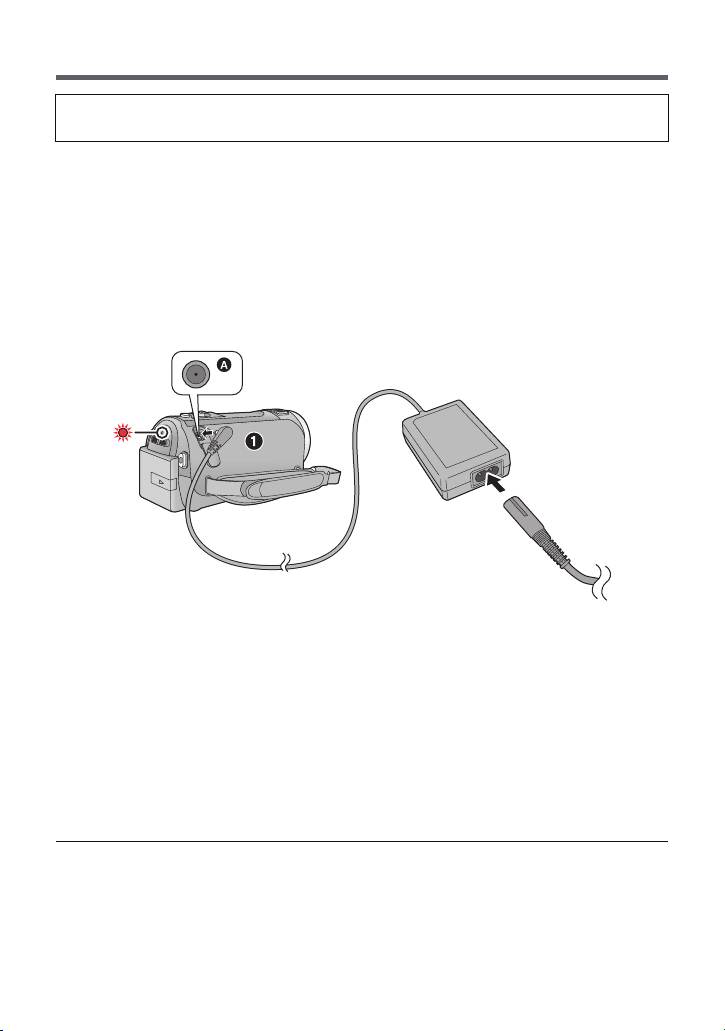
Зарядка аккумулятора
Устройство продается с незаряженным аккумулятором. Полностью зарядите
аккумулятор перед пользованием камерой.
При подключенном адаптере переменного тока камера находится в режиме ожидания.
Первичная цепь всегда “работает”, если адаптер переменного тока подключен к
электрической розетке.
Важная информация:
≥ Используйте поставляемый в комплекте адаптер переменного тока. Не
используйте адаптер переменного тока от другого устройства.
≥ Не используйте кабель переменного тока для работы с другими устройствами,
к он предназначен только для данной камеры. Не используйте также
так ка
кабель переменного тока других устройств для работы с данной камерой.
≥ Аккумуляторная батарея не будет заряжаться, если питание включено.
≥ Рекомендуется заряжать аккумулятор при температуре от 10 oC до 30 oC.
(Температура аккумулятора должна быть такой же.)
A Входная клемма постоянного тока
≥ Вставьте штекеры ма
ксимально до упора.
1 Подключите адаптер переменного тока к входному разъему
постоянного тока.
2 Подключите кабель сети переменного тока к адаптеру
переменного тока, а затем к электрической розетке.
≥ Индикатор состояния будет мигать красным с интервалом в 2 секунды, показывая,
что зарядка началась.
Она выключится по окончании зарядки.
∫ Подключение к сети переменного тока
Если включить устройство во время соединения с адаптером переменного тока, можно
пользоваться устройством, используя питание от сетевой розетки.
≥ Если индикатор состояния мигает особенно быстро или медленно, см. стр. 141.
≥ Рекомендуется использовать аккумуляторы Panasonic (l 11) .
≥
При использовании других аккумуляторов мы не можем гарантировать качество изделия.
≥ Не нагревайте и не подвергайте воздействию огня.
≥
Не оставляйте аккумулятор(-ы) в автомобиле в месте, подверженном воздействию
прямых солнечных лучей, в течение длительного периода при закрытых окнах и дверях.
- 10 -
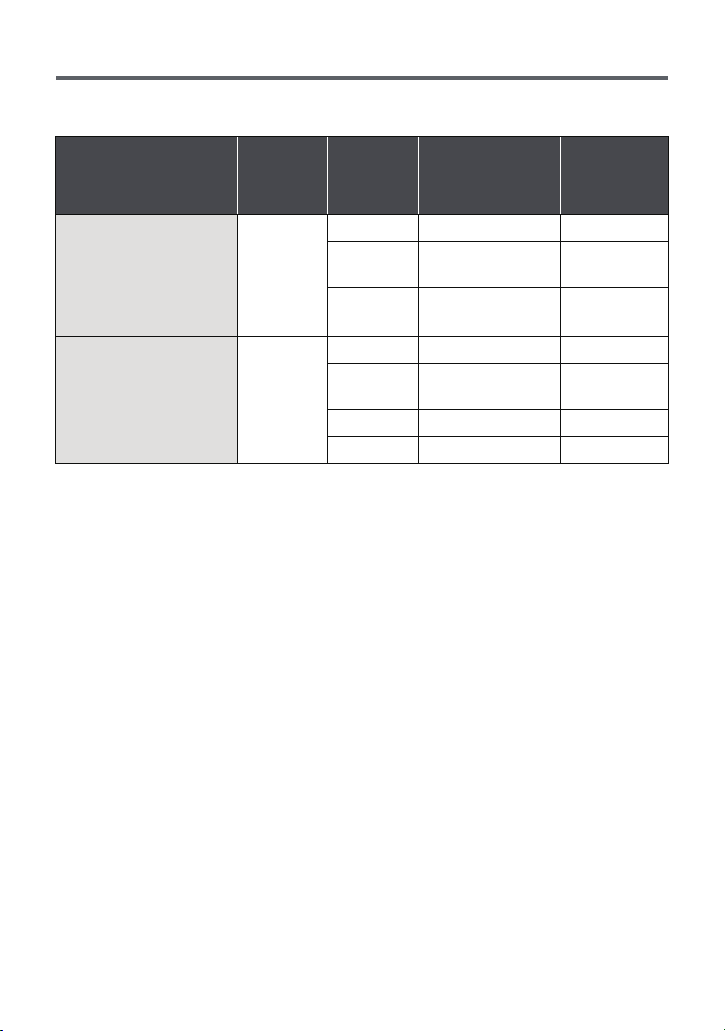
Время зарядки и записи
∫ Время зарядки/записи
≥ Температура: 25 oC/влажность: 60%RH
Номер модели
аккумулятора
[Напряжение/емкость
(Минимум)]
Аккумулятор, входящий
в комплект поставки/
VW-VBN130
(поставляется
отдельно)
[7,2 В/1250 мАч]
VW-VBN260(поставляется
отдельно)
[7,2 В/2500 мАч]
≥ Данные временные значения приблизительны.
≥ Указываемое время зарядки приводится для полностью разряженного
аккумулятора. Время зарядки и время записи может изменяться в зависимости
от условий эксплуатации, например высокой/низкой температуры.
≥ Время записи в режиме 3D такое же. (Во время записи в режиме 3D, запись в режиме
1080/50p и iFrame невозможна.)
Время
зарядки
2 ч 30 мин
4 ч 30 мин
Режим
записи
[1080/50p] 1 ч 40 мин 1 ч
[HA], [HG],
[HX], [HE]
[iFrame] 1 ч 50 мин 1 ч 10 мин
[1080/50p] 3 ч 15 мин 2 ч
[HA], [HG],
[HX]
[HE] 3 ч 30 мин 2 ч 10 мин
[iFrame] 3 ч 35 мин 2 ч 15 мин
Максимальное
непрерывное
время записи
1 ч 45 мин 1 ч 5 мин
3 ч 25 мин 2 ч 5 мин
Фактическое
время
записи
- 11 -
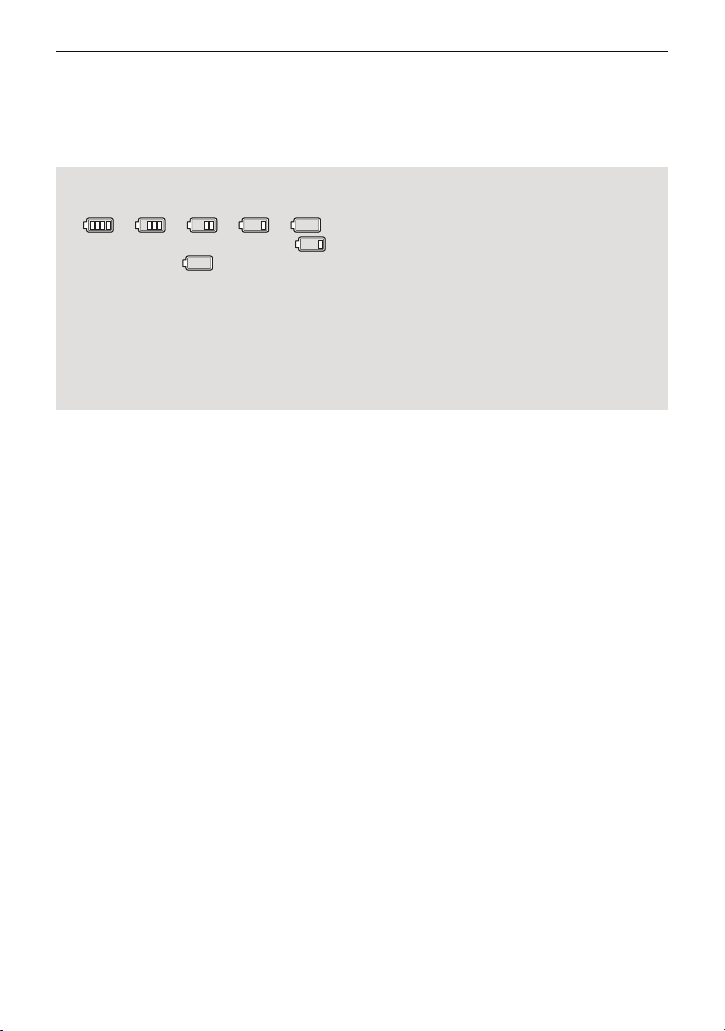
≥ Фактическое время записи относится ко времени записи, когда многократно
запускается/останавливается запись, происходит включение/выключение камеры,
движется рычаг трансфокатора и т. д.
≥ Аккумуляторы нагреваются после работы или зарядки. Это не является
неисправностью.
Индикация емкости аккумулятора
≥ По мере уменьшения емкости аккумулятора индикация на дисплее изменяется.
####
Если остается менее 3 минут, становится красным. При разрядке
аккумулятора начинает мигать.
≥ Оставшийся уровень зарядки аккумулятора отображается при использовании
аккумулятора Panasonic, который можно использовать для данного устройства.
Для отображения оставшегося уровня зарядки аккумулятора может понадобиться
некоторое время. Фактическое время может варьироваться в з
фактического использования.
≥ При использовании адаптера переменного тока или аккумуляторов производства
других компаний оставшийся уровень заряда аккумулятора не отображается.
ависимости от
- 12 -
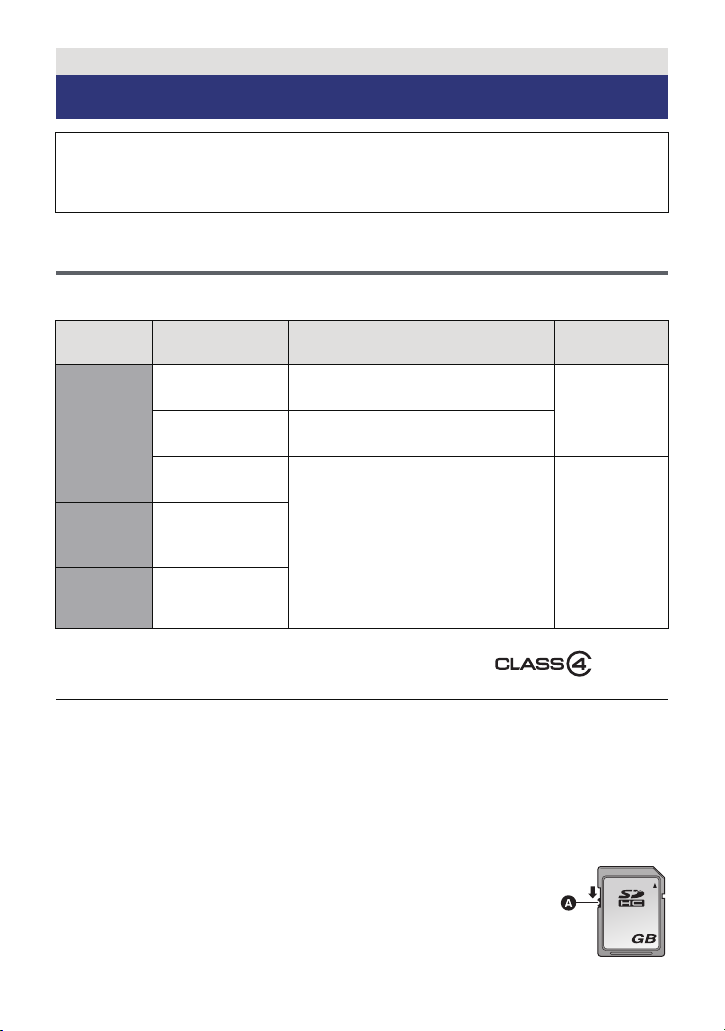
Подготовка
32
Подготовка карт SD
Данная камера (устройство, совместимое с SDXC) совместима с картами памяти SD,
картами памяти SDHC и картами памяти SDXC. При использовании карты памяти
SDHC/SDXC на другом оборудовании проверьте совместимость оборудования с
данными картами памяти.
Карты, которые можно использовать с данным
устройством
Для видеозаписи используйте карты SD, соответствующие Class 4 или выше SD
Speed Class Rating*.
Тип карты Емкость Видеозапись
8 МБ/16 МБ/
32 МБ
Карта
памяти SD
Карта
памяти
SDHC
Карта
памяти
SDXC
* Стандартной скоростью непрерывной
записи является SD Speed Class Rating.
См. надписи на карте и т. д.
64 МБ/128 МБ/
256 МБ
512 МБ/1 ГБ/
4 ГБ/6 ГБ/8 ГБ/
12 ГБ/16 ГБ/
24 ГБ/32 ГБ
48 ГБ/64 ГБ
Не может использоваться.
Не может гарантировать работу.
2 ГБ
Может использоваться.
Например:
Запись стоп-
кадра
Не может
гарантировать
работу.
Может
использоваться.
≥ Пожалуйста, проверьте последнюю информацию о картах памяти SD/картах памяти
SDHC/картах памяти SDXC, которые могут использоваться для записи фильма, на
следующей странице в Интернете.
http://panasonic.jp/support/global/cs/e_cam
(Страница только на английском языке.)
≥ Карты памяти емкостью 4 ГБ или более без логотипа SDHC или карты памяти
емкостью 48 ГБ или более без логотипа SDXC не основаны на технических
характеристиках ка
Когда переключатель защиты от записи A на карте памяти SD закрыт,
≥
запись, удаление или редактирование данных на карте невозможны.
≥ Берегите карту памяти от детей во избежание проглатывания.
рт памяти SD.
- 13 -
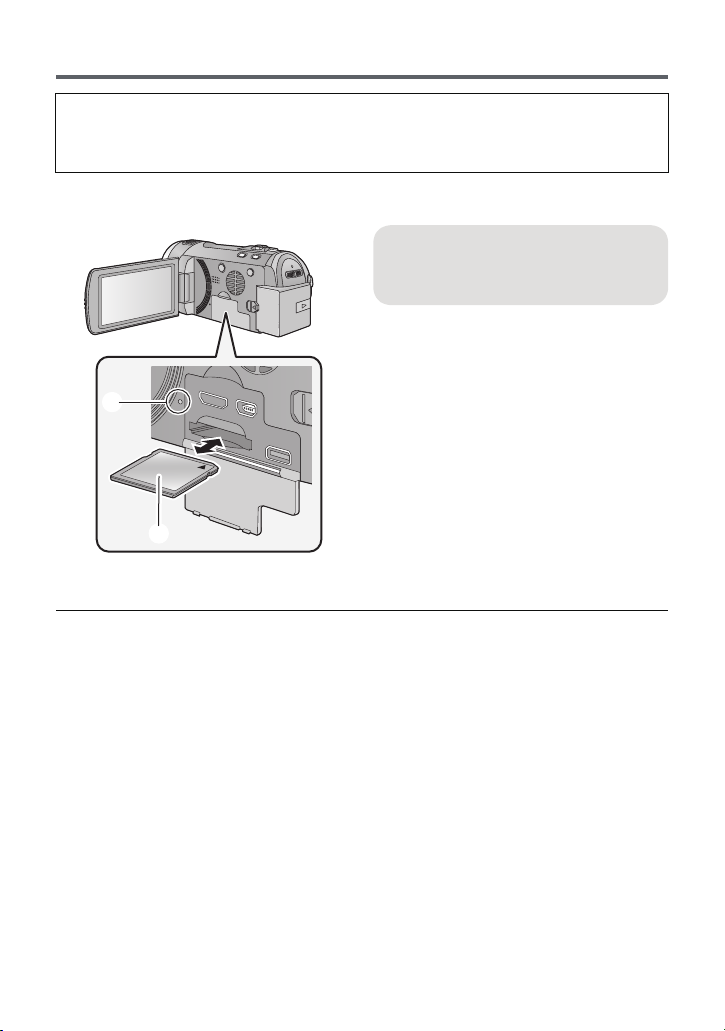
Как вставлять/извлекать карту SD
При первом использовании на данной камере карты SD, выпущенной не компанией
Panasonic, или карты, которая ранее использовалась с другой аппаратурой, отформатируйте
карту SD. (
Восстановление данных после удаления невозможно.
Осторожно:
Убедитесь, что индикатор статуса погас.
l
38) При форматировании карты SD все записанные данные удаляются.
≥
Не касайтесь клемм на тыльной части
карты SD.
≥
Не допускайте сильных ударов карты SD, не
сгибайте ее и не роняйте.
≥
Электрические помехи, статическое
электричество или сбои данного устройства
или карты SD могут повредить данные на
карте SD или привести к их удалению.
≥
Не выполняйте следующие действия, когда
светится индикатор доступа к карте:
j
Не извлекайте карту SD
j
Не выключайте камеру
j
Не вставляйте и не извлекайте
соединительный кабель USB
j
Не подвергайте камеру вибрации или
ударам
Выполнение вышеуказанных действий при
включенном индикаторе может привести к
повреждению данных/карты SD или данной
камеры.
Индикатор доступа [ACCESS]
≥
При обращении камеры к карте SD
светится индикатор доступа.
1
Откройте ЖКД монитор.
2
Откройте крышку отсека карты
SD/разъемов и вставьте карту
SD в слот для карты или
извлеките ее из слота.
≥
Поверните сторону этикетки B в
направлении, показанном на рисунке, и,
нажав, вставьте его до конца, не допуская
перекосов.
≥
Нажмите на центр карты SD, а затем ровно
ее вытащите.
3
Надежно закройте крышку
отсека карты SD/разъемов.
≥
Надежно закройте еe до щелчка.
≥
Избегайте попадания воды, мусора или
пыли на клеммы карты SD.
≥
Не оставляйте карты SD в следующих
местах:
j
Под воздействием прямых солнечных
лучей
j
В очень пыльных или влажных местах
j
В непосредственной близости от
нагревательных приборов
j
В местах, подверженных значительным
перепадам температуры (при этом может
образовываться конденсат.)
j
В местах, где имеется статическое
электричество или электромагнитное
излучение
≥
Если карты SD не используются, для
защиты кладите их обратно в футляры.
≥
Утилизация или передача карты SD.
(
l
142)
A
- 14 -
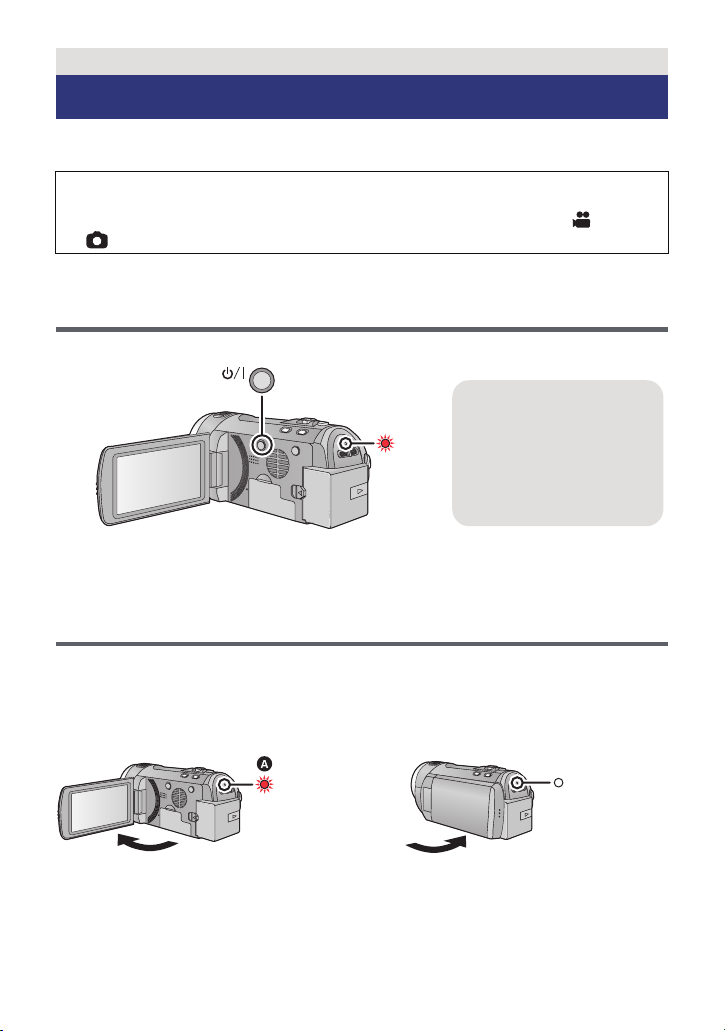
Подготовка
Чтобы отключить
питание
Удерживайте нажатой
кнопку питания до тех пор,
пока не погаснет
индикатор состояния.
Включение/выключение камеры
Можно включить и отключить питание, используя кнопку питания, или открыв и закрыв
монитор ЖКД.
При сотрясении камеры слышен звук щелчка.
≥ Это звук перемещения объектива, он не является признаком неисправности.
Данный звук исчезнет при включении камеры
.
Включение и выключение питания с помощью
кнопки питания
Нажмите на кнопку питания, чтобы включить камеру.
A Светится индикатор состояния.
Включение и выключение камеры при помощи
ЖКД-монитора
и изменении режима на или
Питание включается при открывании ЖКД монитора и отключается при его закрывании.
Во время обычного использования камеры удобнее включать/выключать
питание, открывая и закрывая монитор ЖКД.
∫ Чтобы включить питание
A Светится индикатор состояния.
∫ Чтобы отключить питание
B Индикатор состояния гаснет.
- 15 -
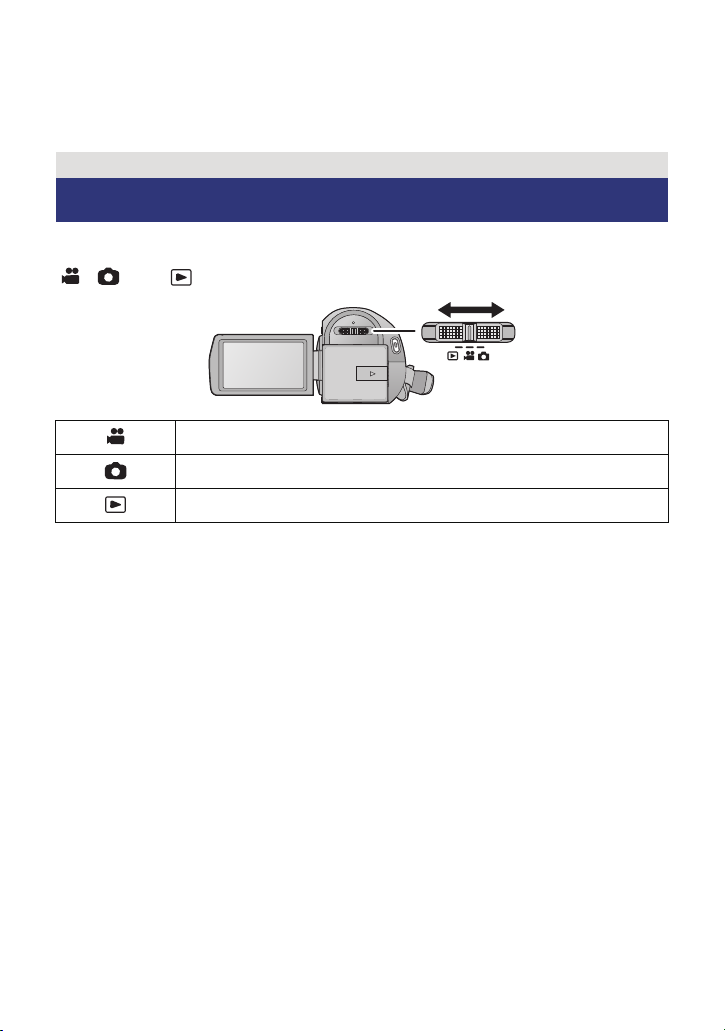
≥ Питание не отключается при записи фильма, даже если монитор ЖКД закрыт.
≥ Открытие ЖКД монитора не ведет к включению питания в следующих случаях.
Нажмите на кнопку питания, чтобы включить камеру.
jПри покупке камеры
jЕсли для выключения камеры использовалась кнопка питания
Подготовка
Выбор режима
Измените режим на запись или воспроизведение.
Используйте переключатель режимов для изменения режима на
, или .
Режим съемки фильма (l 22)
Режим записи стоп-кадров (l 24)
Режим воспроизведения (l 28, 78)
- 16 -
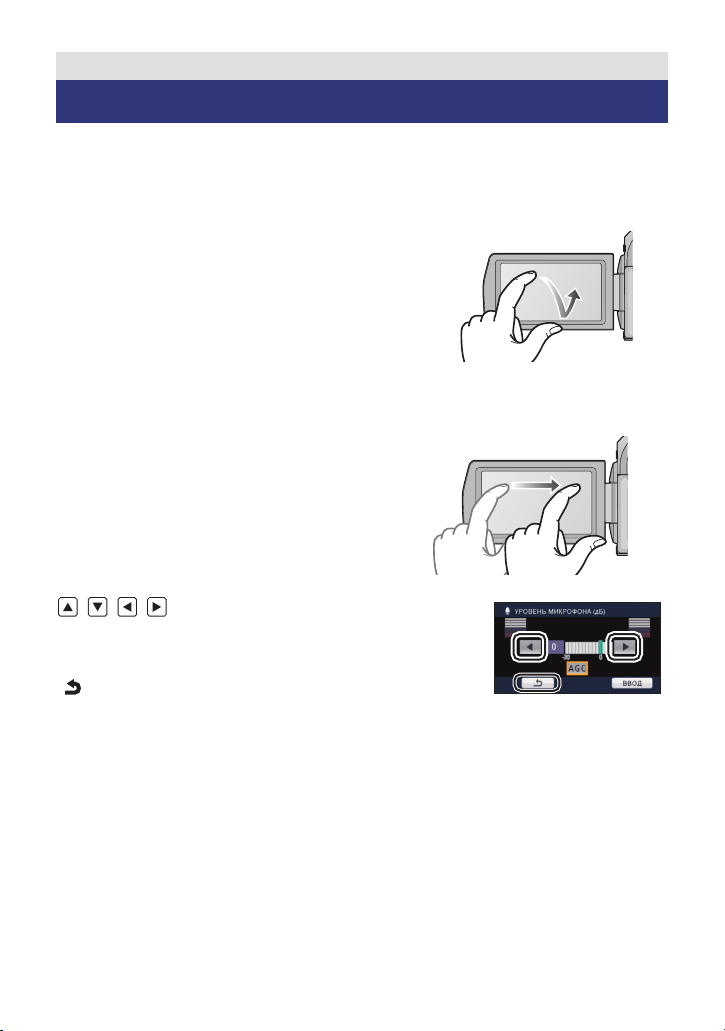
Подготовка
Использование сенсорного экрана
Можно управлять камерой, касаясь непосредственно монитора ЖКД (сенсорного
экрана) пальцем.
Для операций, требующих точности, или в случае сложности управления пальцами,
удобнее использовать стилус (поставляется в комплекте).
∫ Касание
Чтобы выбрать значок или изображение,
коснитесь сенсорной панели и отведите палец.
≥ Коснитесь центра значка.
≥ Касание сенсорного экрана не будет
срабатывать при касании другой части
сенсорного экрана.
∫ Прокрутите касанием
Передвигайте палец, прижимая его к сенсорному
экрану.
∫ О значках функций
///:
Значки функций используются для переключения
между страницами меню и дисплея пиктограмм,
выбора элементов, настроек и т.п.
:
Прикосновение к данному значку позволяет
возвратиться к предыдущему экрану, например при
настройке меню.
- 17 -
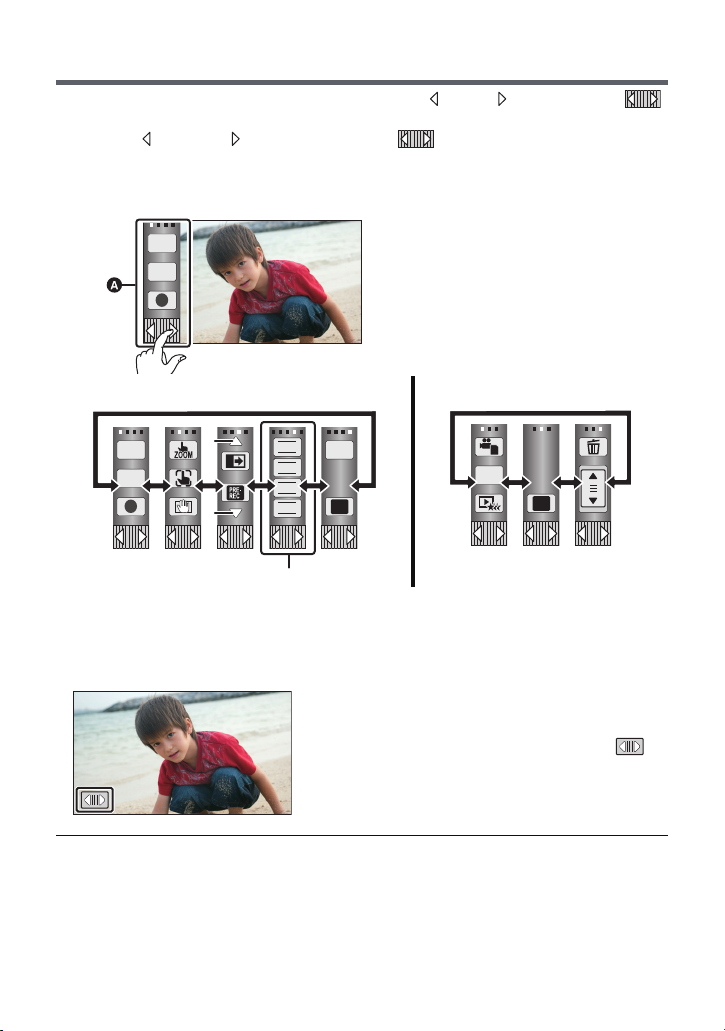
О сенсорном меню
T
W
FOCUS
WB
SHTR
IRIS
MENU
Q.
MENU
MENU
ALL
Для переключения пиктограмм управления нажмите (влево)/ (вправо) кнопки
сенсорного меню.
Нажмите (влево)/ (вправо) кнопки сенсорного меню
≥ Переключать пиктограммы упарвления можно, нажав на сенсорное меню и
прокручивая его вправо-влево.
A Сенсорное меню
T
W
Режим записи Режим воспроизведения
B Для перелистывания страниц вверх или вниз коснитесь этих пиктограмм.
C Отображается только в ручном режиме.
∫ Для отображения сенсорного меню
Сенсорное меню пропадает, если в течение
определенного промежутка времени в режиме
записи не выполняется никаких функций.
Чтобы отобразить меню вновь, нажмите .
≥ Не касайтесь монитора ЖКД твердыми заостренными предметами, например
шариковыми ручками.
≥ Если касание не распознается либо распознается неправильное место, выполните
калибровку сенсорного экрана. (l 39)
- 18 -

Подготовка
Установка даты и времени
При первом включении устройства появится сообщение с просьбой установить дату и
время.
Выберите [ДА] и выполните указанные ниже шаги 2–3 для установки даты и времени.
1 Выберите меню. (l 31)
MENU
: [НАСТРОЙКИ] # [УСТАН ЧАСЫ]
2 Прикоснитесь к дате или времени, которые следует задать,
после чего установите требуемое значение с помощью значков
/.
A Отображение настройки мирового времени
(l 33):
[ГЛАВНАЯ СТР.]/ [МЕСТО НАЗН.]
≥ Год можно установить в диапазоне от 2000 до 2039.
≥ Для отображения времени используется 24-часовая
система.
3 Прикоснитесь к [ВВОД].
≥ Может появиться сообщение с предложением установить мировое время.
Установите мировое время, касаясь экрана. (l 33)
≥ Прикоснитесь к [ВЫХОД], чтобы завершить настройку.
≥ Функция даты и времени работает за счет встроенной литиевой батарейки.
≥ На момент покупки камеры часы выставлены. Если дисплей времени приобретает
вид [- -], это означает, что необходимо зарядить встроенную литиевую батарею.
Чтобы перезарядить встроенную литиевую батарею, подключите адаптер
постоянного тока либо подключите батарею к камере. Оставьте устройство в таком
состоянии приблизительно на 24 ча
и времени на протяжении приблизительно 6 месяцев. (Перезарядка батареи попрежнему выполняется даже при отключенном питании камеры.)
са, после чего батарея обеспечит хранение даты
- 19 -
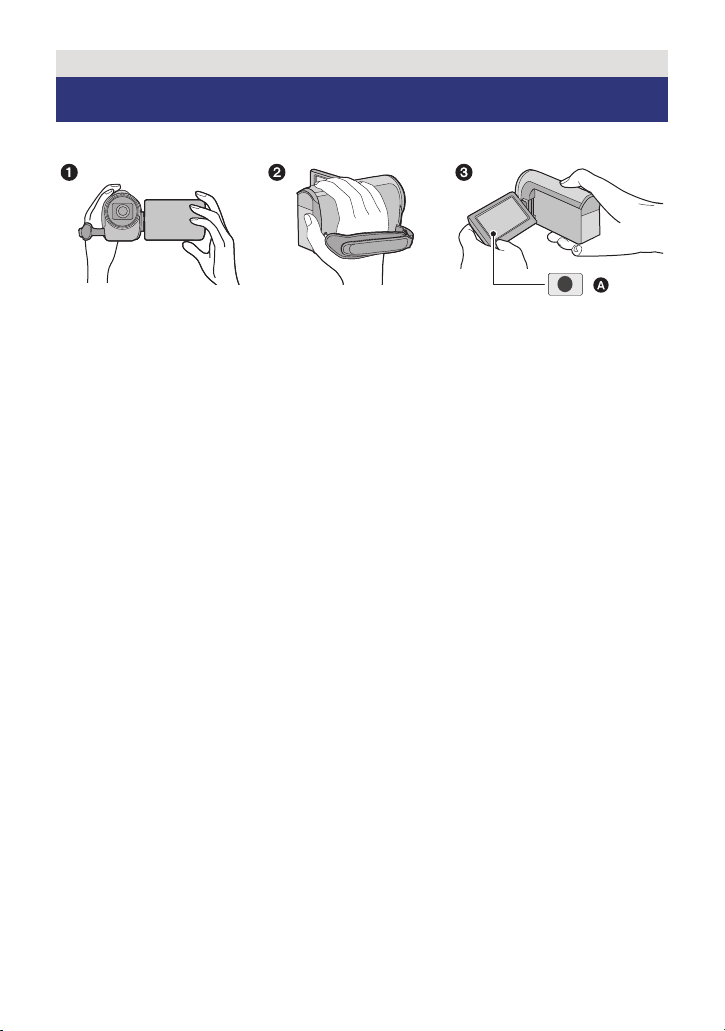
Основные сведения
Перед началом записи
∫ Исходное положение камеры
1 Держите камеру обеими руками.
2 Проденьте руку в крепежный ремень.
3 Значком кнопки записи A удобно пользоваться, когда устройство находится на
поясе.
≥ При съемке убедитесь в том, что вы приняли устойчивое положение, а также
убедитесь в отсутствии опасности столкновения с другими людьми или объектами.
≥ Вне помещения выполняйте съемку так, чтобы солнце све
объект съемки освещен сзади, на записи он получится темным.
≥ Держите локти ближе к корпусу и расставьте ноги для большей устойчивости.
≥ Не закрывайте рукой или чем-либо другим микрофоны или впускное отверстие
охлаждающего вентилятора.
∫ Основная видеозапись
≥ В общем случае при записи камера должна удерживаться в устойчивом положении.
≥ Если камеру нужно переместить во время записи, делайте это медленно,
поддерживая постоянную скорость.
≥ Функция масштабирования полезна для записи объектов, к которым невозможно
приблизиться. Тем не менее, не стоит чрезмерно использовать функции увеличения
и уменьшения, т.к. качество видео может уху
дшиться.
тило вам в спину. Если
- 20 -

∫ Запись собственного изображения
Поверните ЖКД-монитор в сторону объектива.
≥ Изображение будет отражено по горизонтали, как если бы
вы видели зеркальное отображение. (Однако снятое
изображение будет таким же, как и при обычной съемке.)
≥ На экране отобразятся только некоторые индикаторы. Если отображается индикатор
, возвратите монитор ЖКД в нормальное положение и проверьте индикацию
предупреждения/неисправности. (l 130)
∫ Присоединение/снятие бленды объектива
Бленда отсекает излишний свет, которые иначе попадал бы на объектив при ярком
свете солнца, контровом освещении и т. д., что позволяет получать более четкие
изображения.
A Присоединение бленды объектива
B Снятие бленды объектива
≥ В случае использования комплекта фильтров (поставляется отдельно),
преобразовательного объектива (поставляется отдельно) или 3D объектива
(поставляется отдельно) снимайте бленду объектива.
- 21 -

Основные сведения
T
W
0h00m00s
R 1h20m
A Режим записи
B Пройденное время записи
Каждый раз, когда устройство
переводится в режим паузы при
записи, цифровой индикатор будет
сброшен до 0h00m00s.
(“h” обозначает часы, “m” – минуты,
“s” – секунды.)
C Примерное оставшееся время
записи
(Когда оставшееся время записи
составляет менее 1 минуты, надпись
R 0h00m мигает красным.)
≥ Если в течение заданного времени
не выполняется никаких действий,
все о
тображаемые на экране
элементы исчезнут. Чтобы
отобразить их снова, прикоснитесь к
экрану. (В режиме слежения AF/AE
меню не будет отображено.)
Съемка фильмов
1 Измените режим на .
2 Откройте ЖКД монитор.
3 Для начала съемки нажмите
кнопку начала/остановки.
A
При начале записи ; меняется на ¥.
4 Для перехода в режим
паузы снова нажмите
кнопку пуск/остановка
записи.
B Вы также можете начать или приостановить запись, нажав изображение кнопки
пуска/остановки записи. Принцип действия этой кнопки такой же, как и у кнопки
начала/остановки записи.
∫ Индикация на экране в режиме видеозаписи
0h00m00s
0h00m00s
R 1h20m
R 1h20m
- 22 -

≥ Существуют 3 формата записи, используемые с данным устройством: AVCHD,
который позволяет записывать видео высокой четкости и 1080/50p, который
позволяет записывать видео максимального качества для этого устройства и
iFrame, позволяющий записывать видео, которое можно воспроизводить и
редактировать на Mac (iMovie’11). Для изменения формата записи измените
режим записи (l 55) или нажмите и удерживайте кнопку 1080/50p. (l 44)
≥ Во время видеосъемки мо
≥ Изображения, записанные между нажатием кнопки пуска/остановки записи при
начале записи и повторным ее нажатием для перехода в режим паузы записи,
становятся одной сценой.
При записи [РЕЖИМ ЗАП.] с установкой в [iFrame], сюжеты продолжительностью
примерно 20 минут будут автоматически разделяться. (Запись продолжится.)
≥ (Максимальное количество сцен, записываемых на од
память или жесткий диск)
Форматы записи [HA]/[HG]/[HX]/[HE] [1080/50p] [iFrame]
Записываемые сцены Прим. 3900 Прим. 3900 Прим. 89100
Разные даты (l 82) Прим. 200 Прим. 200 Прим. 900
≥ Максимальное число записываемых сцен и максимальное число различных дат
будет больше указано в таблице выше, если кадры AVCHD и кадры 1080/50p
записываются на карту SD.
≥ Максимальное число записываемых сцен и максимальное число различных дат
будет больше указано в таблице выше, если iFrame сцены и изображения
з
аписываются на карту SD.
≥ Пока запись продолжается, даже при закрытом ЖКД мониторе она не будет
остановлена.
≥ Обратитесь к стр. 146 за детальной информацией о приблизительном времени
записи.
жно записывать стоп-кадры. (l 25)
ну карту SD, встроенную
О совместимости записанного
фильма
Когда видео записано в формате AVCHD
≥ Тольк о видеоизображения, записанные в формате AVCHD, поддерживаются
AVCHD совместимым оборудованием. Изображение не будет воспроизводиться
на оборудовании, которое не поддерживает AVCHD (обычный DVD рекордер).
Убедитесь, что оборудование поддерживает AVCHD — см. инструкцию по
эксплуатации.
≥ В некоторых случаях невозможно воспроизвести видеозаписи, выполненные в
формате AVCHD, на AVCHD-совместимом оборудовании. В таком случае,
воспроизведите записанный фильм на да
Когда видео записано в формате iFrame
≥ Можно воспроизводить на Mac (iMovie’11).
≥ Он не совместим с видео, записанным в формате AVCHD.
Смотрите страницу 44 о
1080/50p
нном устройстве.
- 23 -
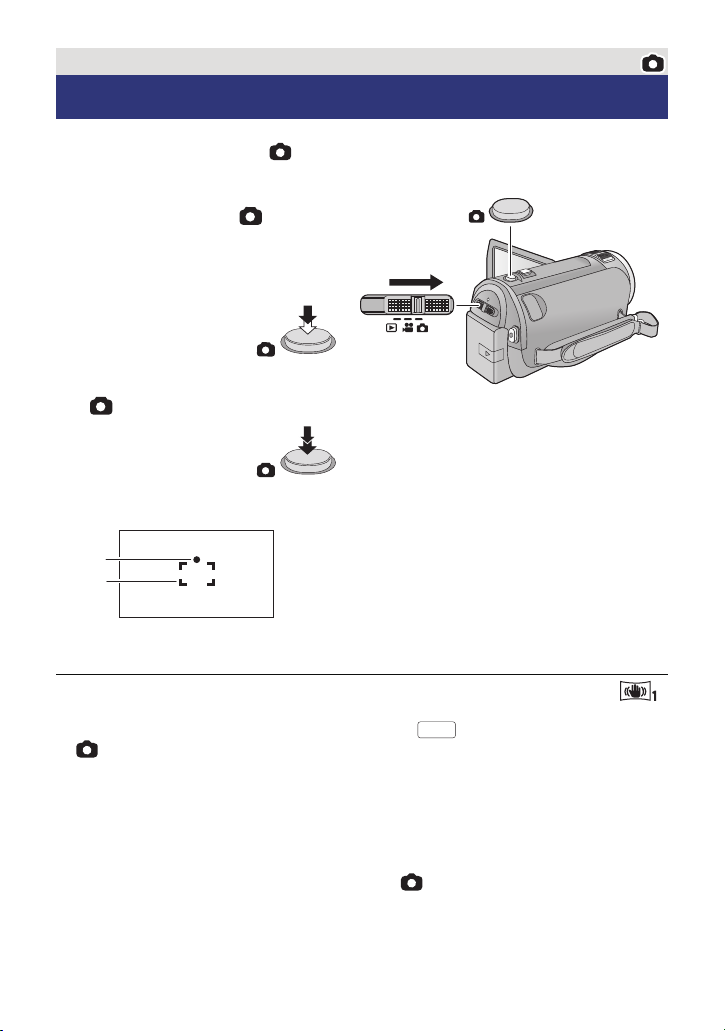
Основные сведения
MEGA
Фотосъемка
1 Измените режим на .
2 Откройте ЖКД монитор.
3 Нажмите кнопку
наполовину. (Только для
автоматической
фокусировки)
4 Полностью нажмите кнопку
.
Индикатор фокусировки:
A Индикатор фокусировки
± (Белая лампа мигает.):
Фокусировка
¥ (Загорается зеленая лампа.):
В фокусе
Нет признаков:
Когда фокусировка не удалась.
B Область фокусировки (область в рамке)
≥ Если установить функцию оптического стабилизатора изображения (l 43) на
([РЕЖИМ1]), функция стабилизатора изображения будет более эффективной.
((Оптический стабилизатор изображения MEGA) отображается, если кнопка
нажата наполовину.)
≥ Вспомогательная лампа автофокусировки светится в местах с недостаточной
освещенностью.
≥ Индикатор фокусировки изменяется на значок фокусировки на зарегистрированных
лицах при установке [ОПРЕД. ЛИЦА] в положение [ВКЛ]. (l 59)
≥ При за
≥ Экран становится темнее при нажатии кнопки наполовину, если скорость
≥ Также можно снимать простым касанием объекта фокусировки. (Сенсорный затвор:
≥ Для печати изображения используйте ПК или принтер.
писи стоп-кадров в условиях недостаточной освещенности рекомендуется
пользоваться вспышкой или штативом, поскольку скорость затвора замедляется.
затвора 1/25 или более медленная.
l 47)
- 24 -

∫
R3000R3000R3000
MEGA
≥
Если в течение заданного времени не
выполняется никаких действий, все
отображаемые на экране элементы
исчезнут. Чтобы отобразить их снова,
прикоснитесь к экрану. (Не
отображается при AF/AE слежении
или использовании сенсорного
затвора.)
14.2
M
MEGA
Индикации на экране при записи стоп-кадров
: Индикатор режима фотосъемки (l127)
R3000: Оставшееся количество стоп-кадров
ß
: Вспышка (l51)
ßj
: Уровень вспышки (l51)
∫
≥
Индикация фокусировки отображает состояние автофокусировки.
≥
Индикация фокусировки не отображается в режиме ручного фокусирования.
≥
В следующих случаях индикация фокусировки не отображается или фокусировка выполняется с
трудом.
j
j
j
j
∫
Если в зоне фокусировки присутствует контрастный предмет впереди или сзади объекта съемки,
на объект съемки невозможно навести фокус. В этом случае следует удалить контрастный предмет
из зоне фокусировки.
≥
Зона фокусировки не отображается при следующих условиях
j
j
j
j
(Мигает красным при появлении [0].)
: Качество стоп-кадров (
: Размер стоп-кадра (
: Оптический стабилизатор изображения
MEGA (
l
: Оптический стабилизатор изображения
(
l
:
Вспомогательная лампочка AF (l70)
: Уменьшение эффекта “красных глаз”
(
l
24)
43)
51)
l
68)
l
67)
Индикация фокусировки
Если в одной сцене присутствуют близкие и далекие объекты
При затемнении сцены
При наличии в сцене яркого пятна
Если в сцене присутствуют только горизонтальные линии
О зоне фокусировки
При использовании интеллектуального автоматического режима (портрет)
Если используется AF/AE слежение
При использовании дополнительного оптического увеличения
Когда камера определяет необходимость включения вспомогательной лампы
автофокусировки
14.2
M
Запись стоп-кадров в режиме записи видео
Можно записывать стоп-кадры даже в режиме записи видео.
¬
Измените режим на .
Полностью нажмите кнопку (нажмите до упора), чтобы сделать снимок.
≥
Возможна запись стоп-кадров во время съемки видеокадров. (одновременная
запись)
≥
При распечатке очередного кадра выводится число кадров, ожидающих печати.
≥
Встроенная вспышка, уменьшение эффекта “красных глаз”, автоматический таймер (l52) не
работают.
≥
Во время видеозаписи или выполнения операции PRE-REC качество изображения отличается от
обычного качества стоп-кадров, поэтому видеозапись имеет более высокий приоритет по
сравнению с записью стоп-кадров.
≥
В случае записи одновременно с видео, оставшееся время записи сокращается. При
выключении или переключении режимов в процессе записи время может быть больше.
- 25 -
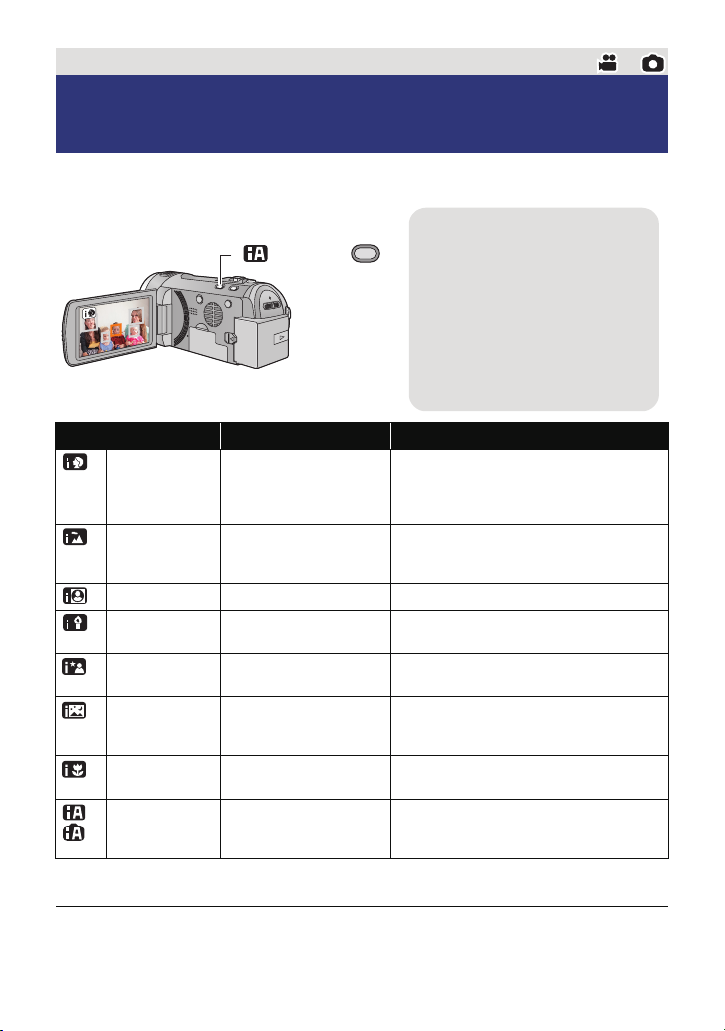
Основные сведения
Кнопка интеллектуального
автоматического режима/
ручного режима
При нажатии данной кнопки
осуществляется переключение
между интеллектуальным
автоматическим режимом/ручным
режимом.
≥
См. на странице 71 сведения о
ручном режиме.
/MANUAL
Интеллектуальный автоматический
режим
Следующие режимы, соответствующие условиям записи, устанавливаются простым наведением
камеры на требуемый объект съемки.
Режим Сцена Эффект
Портрет Если объектом является
Пейзаж Съемка вне помещения
*1
Прожектор В свете прожектора
*1
Слабая
освещенность
*2
Ночной портрет Запись ночного портрета
*2
Ночной пейзаж Запись ночного пейзажа
*2
Макро Запись цветов и т. д. с
*1
Обычный Другие условия
*2
*1 Только в режиме видеозаписи
*2 Только в режиме записи стоп-кадров
≥
При определенных условиях камера может не переключиться на требуемый режим.
человек
Темная комната или
сумерки
приближением
Распознавание лиц и фокусировка на них
выполняется автоматически, а яркость
регулируется таким образом, что получается
четкая запись.
Весь пейзаж будет снят без белесости
находящегося на заднем фоне неба, которое
может быть слишком ярким.
Очень светлый объект снимается четко.
Возможна очень четкая запись даже в
темном помещении или в сумерках.
Съемка человека и фона осуществляется
практически с реальной яркостью.
Возможность съемки выразительного
ночного пейзажа за счет уменьшения
скорости затвора.
Возможность записи при прохождении мимо
объекта съемки.
Контрастность настраивается
автоматически для получения четкого
изображения.
- 26 -
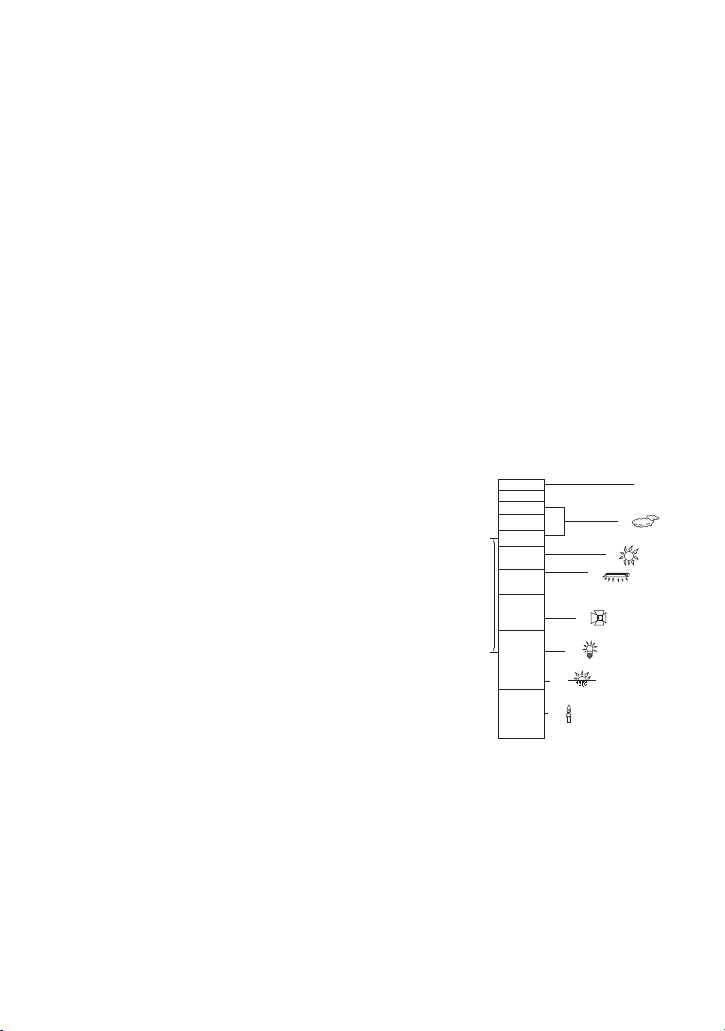
≥
4)
5)
6)
7)
8)
10 000K
9 000K
8 000K
7 000K
6 000K
5 000K
4 000K
3 000K
2 000K
1 000K
2)
1)
3)
9)
В режиме портретной съемки, проектора или слабого освещения при распознавании, лицо будет
окружено белой рамкой. В режиме портретной съемки, объект, который больше или ближе к центру
l
экрана, будет окружен оранжевой рамкой. (
≥
В режимах Ночной портрет и Ночной пейзаж рекомендуется пользоваться штативом.
60)
≥ При определенных условиях съемки лица невозможно определить, например, когда
снимаются лица определенного размера, лица находятся под определенным углом
или когда используется цифровое увеличение.
≥ [ЗУМ МИКР.] устанавливается на [ВЫКЛ] в интеллектуальном автоматическом
режиме. (l 63)
∫ Интеллектуальный автоматический режим
При включенном интеллектуальном автоматическом режиме задействованные
функции автоматической регулировки баланса белого и автофокусировки
автоматически регулируют баланс цвета и фокусировку.
В зависимости от яркости объекта и т. д. скорость диафрагмы и затвора автоматически
настраиваются на оптимальную яркость.
≥ Баланс цвета и фокус могут не настраиваться автоматически: это зависит от
источников света или сцен. В та
ком случае настройте эти параметры вручную. (l 72,
74)
Автоматический баланс белого
На иллюстрации показан диапазон, в котором функционирует автоматический баланс
белого.
1) Эффективный диапазон автоматической настройки
баланса белого на данном устройстве
2) Ясное небо
3) Облачное небо (дождь)
4) Солнечный свет
5) Белая флуоресцентная лампа
6) Галогеновая лампа
7) Лампа накаливания
8) Восход и закат солнца
9) Свет горящей свечи
Если автоматический баланс белого не функционирует
надлежащим образом, отрегулируйте баланс белого
вр
учную. (l 72)
Автофокусировка
Камера выполняет фокусировку автоматически.
≥ Надлежащее функционирование автофокусировки не обеспечивается в
перечисленных ниже ситуациях. В таких случаях снимайте изображения в режиме
ручной фокусировки. (l 74)
jОдновременная съемка удаленных и близких объектов
jСъемка объекта за грязным или пыльным окном
jСъемка объекта, окруженного предметами с блестящими поверхностями или
предметами с высокой отражающей способностью
- 27 -
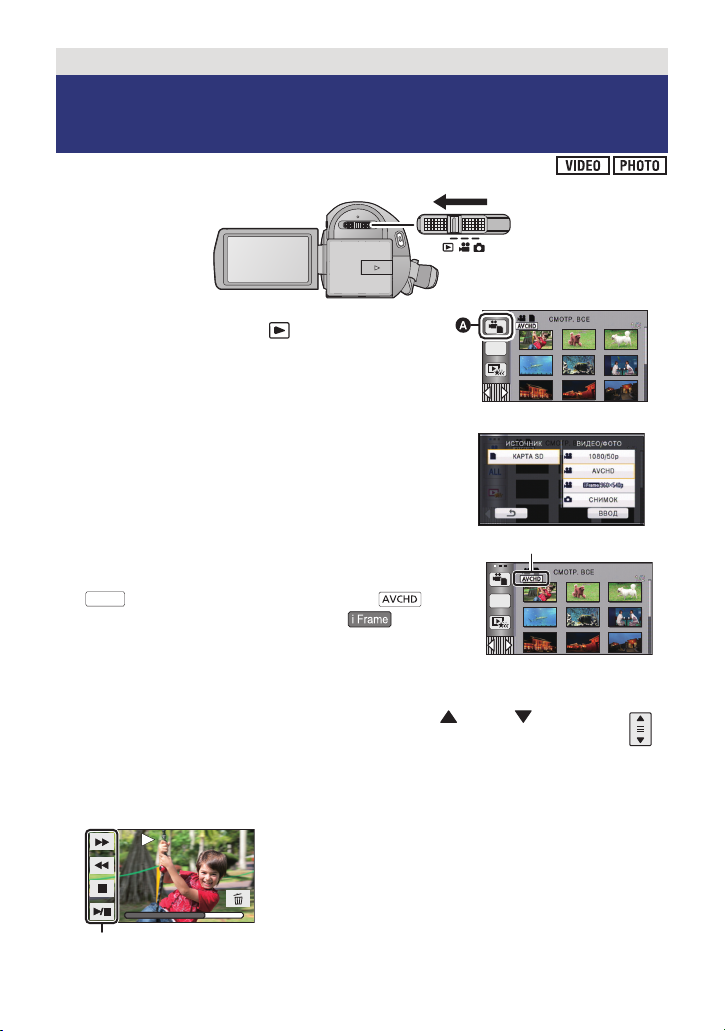
Основные сведения
1080/50p
0h00m15s0h00m15s0h00m15s
Воспроизведение видео/стопкадров
1 Измените режим на .
ALL
2 Коснитесь значка выбора режима
(
l 18
воспроизведения A.
)
3 Выберите [ВИДЕО/ФОТО] для
воспроизведения.
≥ Прикоснитесь к [ВВОД].
4 Коснитесь сцены или стоп-кадра для
воспроизведения.
B выводится при касании [1080/50p],
выводится при касании [AVCHD]
при касании [iFrame] на шаге 3.
≥ Отображение следующей (предыдущей) страницы в
следующих случаях:
jПеремещайте экран пиктограмм вверх (вниз) касанием пальца.
jПереключив сенсорное меню, нажимайте стрелки (вверх)/ (вниз) на
полосе прокрутки пиктограмм.
или выводится
ALL
5 Выберите операцию воспроизведения, прикоснувшись к
пиктограмме функции.
C Значок функции
≥ Пиктограммы и экран отключатся, если в течение
некоторого времени не выполнять никаких
действий. Чтобы снова их вывести, коснитесь
экрана.
- 28 -
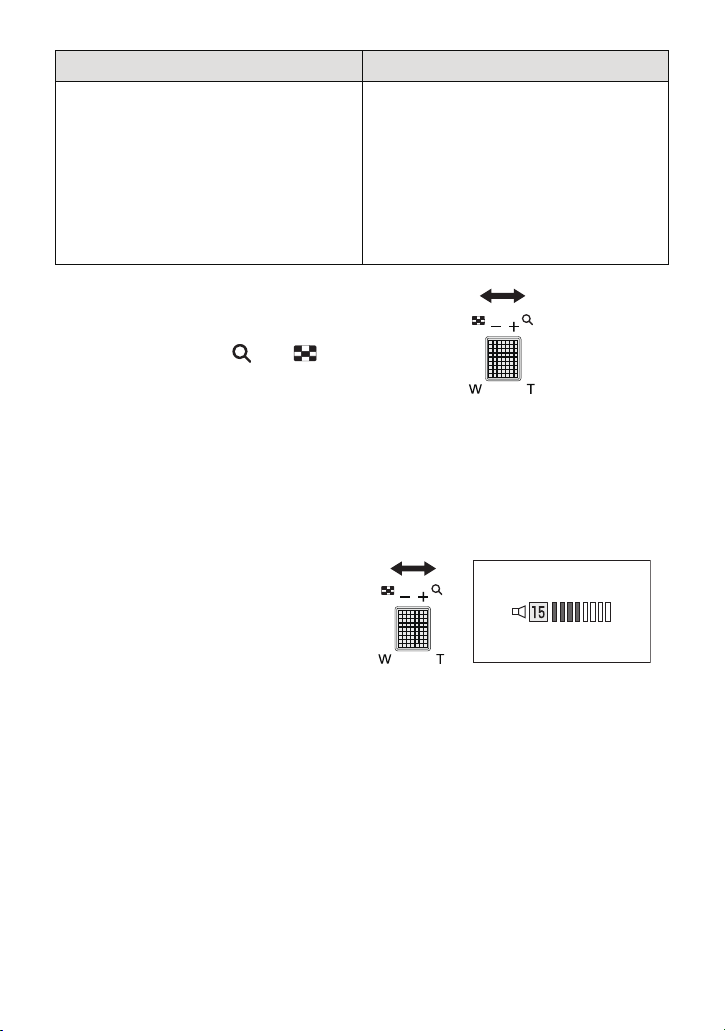
Воспроизведение фильмов Воспроизведение стоп-кадров
VOL
1
1/;: Воспроизведение/пауза
6: Быстрая перемотка назад
5: Быстрая перемотка вперед
∫: Останавка воспроизведения и
показ пиктограмм.
/;: Начало/остановка показа
слайдов (воспроизведение стопкадров в порядке их номеров).
2;: Воспроизведение
предыдущего кадра.
;1: Воспроизведение
следующего кадра.
∫: Останавка воспроизведения и
показ пиктограмм.
∫ Изменение отображения пиктограмм
При отображении пиктограммы, дисплей пиктограмм
изменяется в следующем порядке при перемещении
рычажка трансфокатора или .
20 сцен () 9 сцен () 1 сцена () Покадровый
указатель выделенного и времени* (l 79)
* Покадровый указатель выделенного и времени можно
установить только в режиме воспроизведения видео.
Даже в режиме просмотра видеозаписи, [ПО ЛИЦАМ] и [ИНТ.ВОСПР.] использовать
невозможно, если в
При отключении питания или изменении режима возобновляется отображение 9 сцен.
≥
≥ При отображении 1 сцены или нажатии и удержании пиктограммы на дисплее с 20
или 9 сценами, время и дата записи отображаются при воспроизведении видео, а
дата записи и номер файла - при просмотре фотоснимков.
∫
Регулировка громкости динамика
С помощью рычажка громкости
отрегулируйте громкость динамика во
время воспроизведения видео.
В направлении “r”:
Громкость звука увеличивается
В направлении “s”:
Громкость звука уменьшается
ыбран [iFrame].
VOL
- 29 -

≥ Звук будет слышен только во время обычного воспроизведения.
≥ Если пауза воспроизведения длится 5 минут, экран возвращается в режим
пиктограмм.
≥ Индикация прошедшего времени воспроизведения будет сброшена на 0h00m00s для
каждой сцены.
≥ При воспроизведении сцен iFrame, изображение сразу приостанавливается, а экран
при переключении сцен становится черным.
Совместимость фильмов
≥ Данное устройство работает в формате AVCHD/файловом формате MPEG-4
AVC .
≥ AVCHD воспроизводятся видеосигналы 1920k1080/50i, 1920k1080/25p и
1440k1080/50i.
≥ На данном устройстве для iFrame воспроизводятся видеосигналы 960k540/25p.
≥ Данная камера может ухудшить качество или не воспроизводить видео,
записанное или созданное на других устройствах, и другие устройства могут
ухудшить качество или не воспроизводить видео, записанное на данной ка
даже если эти устройства поддерживают AVCHD или iFrame.
≥ Видео, записанное в AVCHD и в iFrame, не совместимо между собой.
Смотрите страницу 44 о
1080/50p.
мере,
Совместимость стоп-кадров
≥ Данное устройство является совместимым с унифицированным стандартом DCF
(Design rule for Camera File system), установленным JEITA (Japan Electronics and
Information Technology Industries Association).
≥ Данная камера поддерживает файловый формат стоп-кадров JPEG. (Не все
файлы в формате JPEG будут воспроизводиться.)
≥ Данное устройство может ухудшить или не отображать стоп-кадры, записанные
или созданные на других устройствах, а другие устройства могут ухудшить или не
отображать стоп-кадры, записанные на да
нном устройстве.
- 30 -
